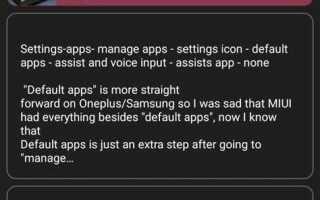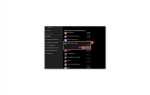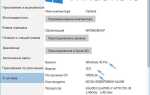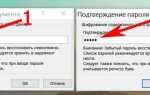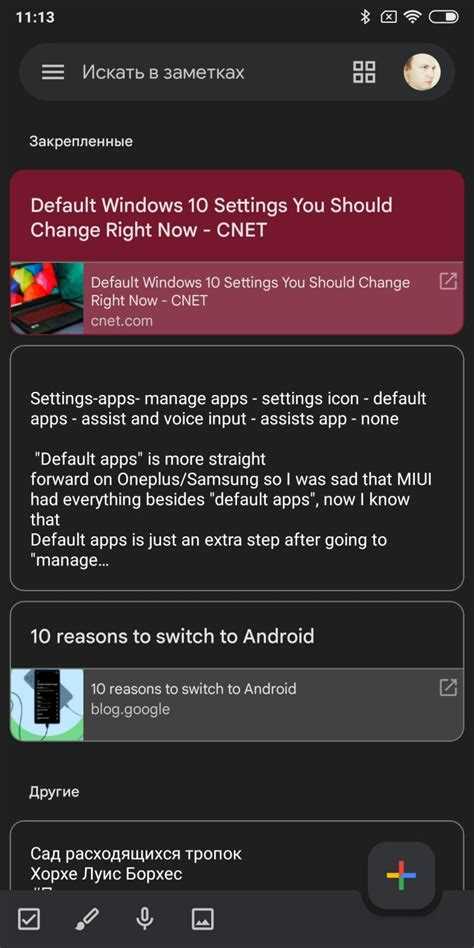
Google Keep – это облачный сервис заметок, позволяющий создавать, редактировать и синхронизировать записи на всех устройствах с доступом к Google-аккаунту. Он поддерживает текстовые заметки, контрольные списки, голосовые заметки и изображения, что делает его удобным инструментом для повседневной и рабочей организации.
Для быстрого создания списка задач достаточно открыть приложение и нажать на иконку списка. Каждому пункту можно задать флажок завершения, а порядок можно изменять перетаскиванием. Это особенно полезно при составлении поэтапных планов: например, по организации мероприятий или подготовке к экзамену.
Цветовая маркировка позволяет визуально группировать записи: жёлтый – для личных задач, синий – для рабочих, зелёный – для покупок. Такое цветовое кодирование ускоряет навигацию и снижает когнитивную нагрузку при поиске нужной заметки.
Напоминания по времени и месту интегрируются с Google Календарём и геолокацией. Например, можно настроить напоминание о звонке клиенту при входе в офис или о покупке молока при приближении к магазину. Это исключает необходимость запоминать и вручную проверять задачи.
Google Keep поддерживает совместную работу: заметку можно расшарить для редактирования другому пользователю. Это удобно для семейных списков покупок или совместной подготовки проекта. Изменения синхронизируются в реальном времени.
Использование меток (например, #работа, #личное) упрощает фильтрацию и группировку заметок без создания дополнительных папок. Метки можно применять к нескольким заметкам одновременно и использовать в поиске внутри приложения.
Создание цветовых меток для визуального разделения задач
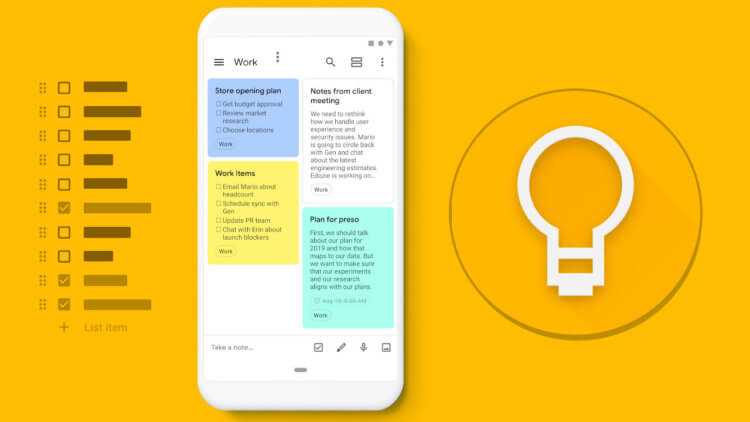
В Google Keep доступно 12 цветовых вариантов заметок. Каждый цвет можно назначить определённой категории задач. Например, синий – для рабочих проектов, зелёный – для личных дел, жёлтый – для срочных напоминаний. Это позволяет мгновенно распознавать приоритеты при беглом просмотре списка заметок.
Чтобы изменить цвет заметки, откройте её, нажмите на значок палитры в нижней части и выберите нужный оттенок. Цвет применяется ко всей заметке, включая заголовок и фон. Это решение удобно при работе с большим объёмом информации.
Не рекомендуется использовать один цвет для нескольких разнотипных задач – это снижает эффективность визуальной фильтрации. Для повышения читаемости и структурированности используйте контрастные цвета для несвязанных категорий.
При работе в команде можно договориться об общей цветовой системе, чтобы всем участникам было проще ориентироваться в общем доступе. Например, фиолетовый – для задач отдела маркетинга, красный – для технической поддержки.
Периодически пересматривайте цветовые назначения. Изменения в типах задач или приоритетах требуют корректировки цветовой схемы. Это поддерживает актуальность визуального разделения и исключает путаницу.
Настройка напоминаний для своевременного выполнения дел
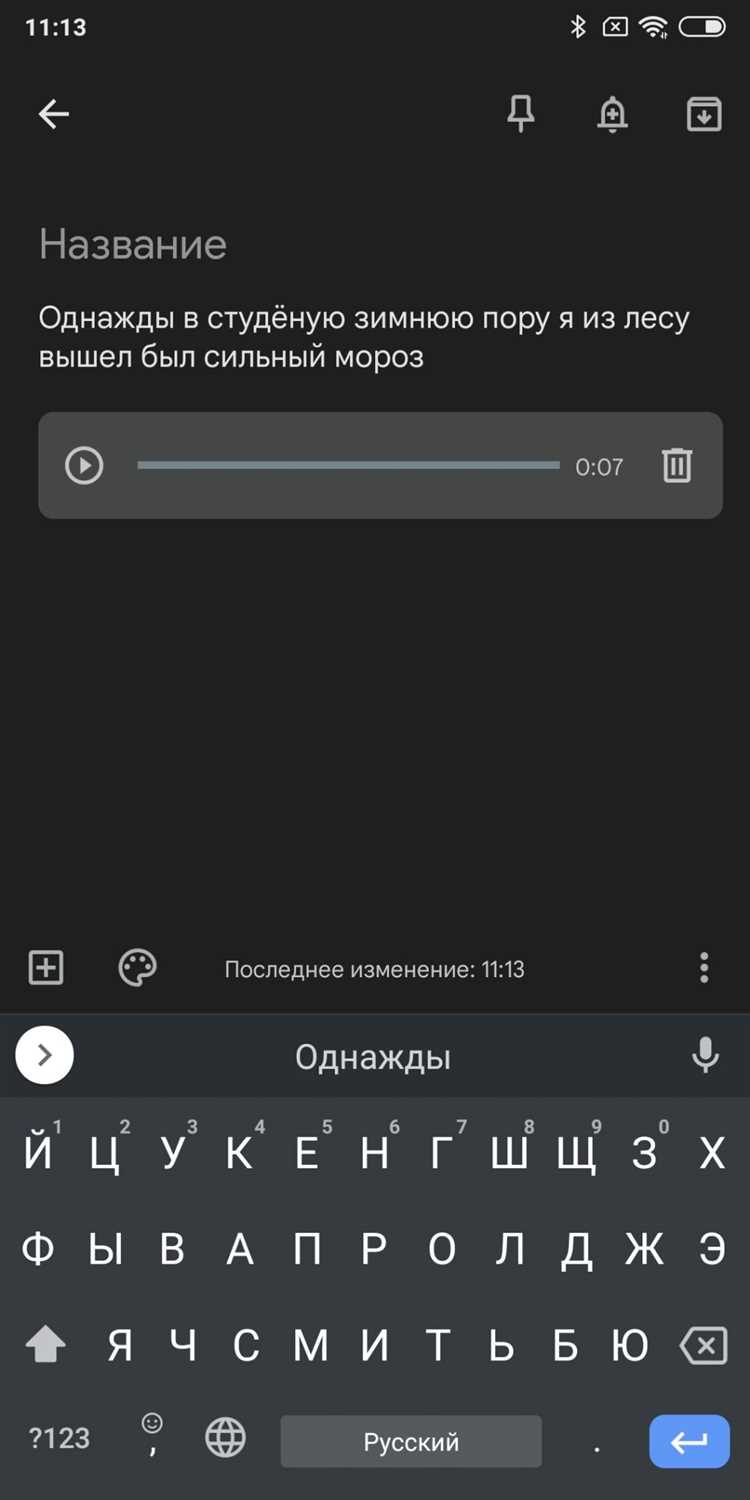
Google Keep поддерживает точечные и повторяющиеся напоминания, привязанные ко времени и местоположению. Это позволяет автоматизировать контроль за задачами без необходимости постоянной проверки списка.
- Откройте нужную заметку и нажмите на значок колокольчика.
- Выберите «Выбрать дату и время», чтобы задать конкретный момент: доступно быстрое добавление (утро – 8:00, день – 13:00, вечер – 18:00) или ручной ввод.
- Для периодических задач нажмите «Повтор», укажите интервал: ежедневно, еженедельно, ежемесячно или установите пользовательский график (например, каждые 3 дня).
- Чтобы активировать напоминание по геолокации, выберите «Выбрать место», введите адрес или название точки на карте. Уведомление сработает при входе в указанную зону.
Напоминания синхронизируются с Google Календарём и отображаются на всех устройствах, подключённых к вашему аккаунту. Чтобы не пропустить уведомление, проверьте разрешения для Google Keep в системных настройках и убедитесь, что фоновая работа приложению разрешена.
Использование чек-листов для пошагового контроля
В Google Keep чек-листы создаются за считанные секунды: достаточно выбрать значок галочки при создании заметки. Каждый пункт списка – отдельный шаг, который можно отметить выполненным, получая мгновенную визуальную обратную связь.
Для проектов с фиксированной последовательностью действий, например, настройка рабочего пространства или подготовка отчёта, чек-лист позволяет фиксировать каждый этап: от сбора данных до финальной проверки. После завершения элемента он автоматически переносится вниз, не мешая просмотру оставшихся задач.
Разделение списка на логические блоки помогает структурировать процесс. Например, при подготовке к встрече можно отдельно выделить задачи по материалам, оборудованию и участникам. Каждую категорию удобно реализовать в виде отдельного чек-листа в одной заметке с помощью заголовков.
Совместное использование позволяет делегировать шаги: достаточно нажать значок «совместного доступа» и добавить участников. Каждый пользователь видит текущий статус выполнения и может отмечать завершённые пункты.
Чек-листы удобно использовать вместе с цветовой маркировкой: выделение заметок с критичными задачами позволяет мгновенно их распознавать среди остальных. Также доступна привязка напоминаний к каждому чек-листу, включая конкретное время или геолокацию.
Закрепление ключевых заметок для быстрого доступа

В интерфейсе Google Keep каждая заметка может быть закреплена в верхней части списка. Для этого нажмите на значок кнопки с булавкой в правом верхнем углу заметки. После закрепления элемент автоматически перемещается в верхнюю область, отделённую от остальных записей.
Используйте закрепление для приоритетных задач, актуальных списков или часто используемой информации. Например, список покупок, текущие задачи по проекту или шаблонные ответы. Количество закреплённых элементов не ограничено, но для удобства рекомендуется держать их в пределах 5–7 штук.
Закреплённые заметки синхронизируются между устройствами и всегда отображаются первыми независимо от времени создания. Это особенно полезно при работе с мобильного устройства, где пролистывание большого количества записей занимает больше времени.
Для отмены закрепления нажмите ту же кнопку с булавкой ещё раз. Заметка вернётся на своё место в общем списке, упорядоченном по дате или другим критериям.
Эффективнее всего работает сочетание закрепления с цветовой маркировкой и ярлыками. Пример: красный цвет – срочные дела, жёлтый – текущие задачи, зелёный – завершённые, но временно нужные. Закрепление помогает держать фокус на актуальном без лишних фильтров и поиска.
Сортировка по ярлыкам для тематической группировки
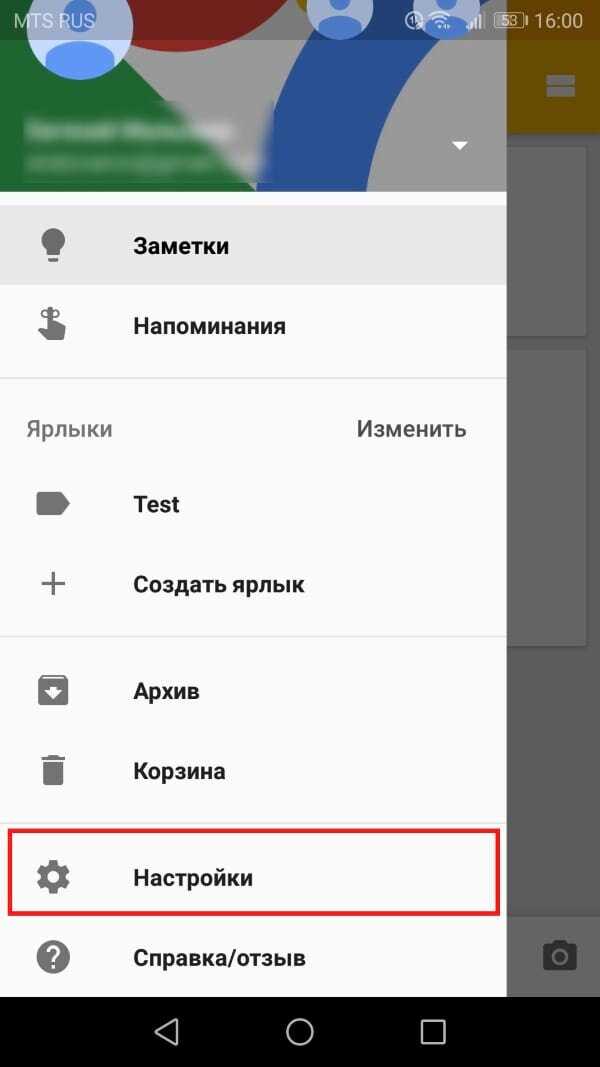
Ярлыки в Google Keep позволяют мгновенно фильтровать заметки по темам. Для создания ярлыка откройте заметку, нажмите на три точки внизу и выберите «Добавить ярлык». Введите уникальное название, например «Работа», «Покупки», «Идеи», и сохраните.
После назначения ярлыков каждой заметке появляется возможность мгновенного доступа к нужной категории через боковое меню. Для упрощения структуры рекомендуется использовать до 10 ярлыков, избегая избыточной детализации. Например, вместо ярлыков «Питание», «Рецепты», «Меню на неделю» – объедините в один «Еда».
Для одновременного назначения нескольких ярлыков нажмите на заметку, удерживая её, затем выберите другие, и используйте команду «Изменить ярлыки». Это ускоряет массовую организацию записей. Использование одинаковых ярлыков на разных устройствах синхронизируется автоматически при включённой синхронизации.
В окне поиска достаточно ввести # и название ярлыка, чтобы отфильтровать только связанные записи. Это особенно эффективно при планировании, когда нужно видеть только задачи по проекту или определённой теме. Регулярный пересмотр ярлыков и удаление неактуальных сохраняет порядок и исключает дублирование.
Совместное редактирование заметок с коллегами и семьёй
Google Keep позволяет эффективно работать в команде, обеспечивая доступ к заметкам нескольким пользователям одновременно. Для совместного редактирования нужно просто пригласить участников через кнопку «Поделиться». Доступ можно предоставить как по электронной почте, так и через ссылку. Важно помнить, что каждый человек может вносить изменения в заметку в реальном времени, что упрощает работу над проектами и улучшает коммуникацию.
Для совместного использования заметки можно установить различные уровни доступа. Стандартно участники могут редактировать содержимое, но также есть возможность предоставить только права на просмотр. Это удобно для ситуаций, когда нужно только наблюдать за развитием идеи или документа.
Если вы работаете над проектом с коллегами, используйте цветовые метки и ярлыки для быстрого поиска нужных заметок. Например, выделение заметок для конкретных этапов работы помогает легко ориентироваться в материале. Для семейных заметок можно создать отдельные папки, что упростит управление домашними делами и совместными задачами.
Дополнительно можно использовать голосовые заметки, что удобно при обсуждении идей на ходу. Все участники будут иметь доступ к актуальной информации, и комментарии к заметкам помогут сразу выяснить важные моменты, избегая недопонимания.
Google Keep синхронизируется на всех устройствах, что позволяет вам и вашим коллегам или родственникам работать над заметками в любое время и в любом месте. Это делает процесс совместной работы гибким и эффективным, не требующим сложных настроек.
Вопрос-ответ:
Как использовать Google Keep для организации задач?
Google Keep можно использовать для планирования задач, создавая заметки с напоминаниями, списками и пометками. Приложение позволяет организовать их по категориям с помощью ярлыков и цветов. Заметки можно синхронизировать между устройствами, что позволяет отслеживать задачи и не забывать о важных делах.
Можно ли совместно работать с другими пользователями в Google Keep?
Да, в Google Keep есть возможность делиться заметками с другими пользователями. Это можно сделать через меню «Поделиться», отправив ссылку на заметку. Совместная работа позволяет нескольким людям редактировать и добавлять информацию в одну заметку, что удобно для проектов и командных задач.
Как настроить напоминания в Google Keep?
Чтобы настроить напоминание, откройте нужную заметку и выберите иконку с колокольчиком. Вы можете выбрать дату и время для напоминания или установить его на основе местоположения. Google Keep отправит уведомление на ваш телефон в установленное время, что помогает не забыть о важных делах.
Какие функции Google Keep помогут мне организовать личные заметки?
Google Keep предоставляет несколько функций, чтобы упорядочить личные заметки. Вы можете использовать ярлыки для группировки по темам, выбирать цвета для визуальной сортировки и создавать списки для чек-листов. Кроме того, можно прикреплять изображения, рисовать на заметках и добавлять аудио-заметки для удобства.
Как использовать Google Keep для хранения идей?
Google Keep подходит для хранения идей благодаря функции быстрого создания заметок. Вы можете записывать мысли в любой момент и прикреплять фотографии или ссылки для дополнения. Использование ярлыков и цветовых кодов помогает быстро организовать идеи по категориям, что облегчает поиск в будущем.
Как использовать Google Keep для организации своих задач и напоминаний?
Google Keep позволяет создавать заметки с текстом, изображениями и списками, что делает его удобным инструментом для организации задач. Можно создавать различные категории заметок, используя цветовую маркировку и ярлыки. Например, можно создать отдельные категории для работы, личных дел или покупок. Важной функцией является возможность установки напоминаний, которые помогут не забыть о важных делах. Напоминания могут быть привязаны к времени или географическому положению, что значительно улучшает управление задачами. Также стоит отметить, что заметки легко синхронизируются между устройствами, что позволяет иметь доступ к информации в любое время.
Какие преимущества использования Google Keep для командной работы?
Google Keep предоставляет отличные возможности для совместной работы. С помощью функции совместного доступа можно делиться заметками с другими пользователями. Это особенно полезно для работы в группах, где каждый участник может добавлять или редактировать информацию в реальном времени. Можно также использовать ярлыки и цветовые метки для распределения задач между участниками и для того, чтобы легко ориентироваться в заметках. Поддержка голосовых заметок и возможности добавления изображений или ссылок в заметки делает процесс организации работы более гибким и адаптируемым под различные нужды команды.